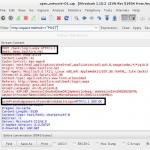Пароль для восстановления заводских настроек samsung. Как правильно сделать сброс настроек на смартфонах Samsung. Облако и архивирование
У вас смартфон Самсунг и вы решили продать или отдать его в пользование? Либо система телефона засорена настолько, что обычная оптимизация не дает результата? В таком случае стоит сбросить настройки до заводского состояния. Что это, когда требуется производить сброс и подробную инструкцию сброса настроек на Samsung, подробно рассмотрим в данном материале.
Что такое сброс до заводских настроек
Под сбросом до заводского состояния подразумевают процесс, при котором смартфон возвращается в исходное состояние, как после схода с конвейера или сразу после покупки. Установленные приложения и другая пользовательская информация на внутреннем накопителе сотрется. В это статье
Когда следует производить сброс до заводского состояния
Сброс позволяет быстро очистить имеющиеся данные, что сделать вручную затруднительно или невозможно. Это удобно, когда следует подготовить устройство к продаже или передаче в пользование другому владельцу. Ещё сброс позволяет отменить необратимое вмешательство в систему, а так же убрать нежелательные последствия. Кроме того полная очистка позволит ускорить мобильное устройство, благодаря удалению множества образовавшихся временных файлов – кэша.
Полная очистка – эффективный способ удалить вирусы и вредносные программы, не удаляемые антивирусами. Исключение – вирус находится в системном приложении.
Как сбросить настройки на самсунге: 2 способа
Очистка выполняется двумя способами:
- Из меню восстановления.
- Из меню системных настроек.
Сброс из меню восстановления, выполняется до загрузки операционной системы, что актуально, когда аппарат не запускается, или не позволяет войти в настройки.
Очистка из системных настроек проще, благодаря чему с этим справится любой начинающий пользователь. При этом до соответствующего раздела следует добраться, для чего требуется работающая операционная система.
Инструкция сброса настроек из меню восстановления
- Отключите питание смартфона.
- Удерживайте кнопки «Увеличения громкости», «Домой» и «Питания» до запуска смартфона.
- В появившемся списке команд выберите строку «wipe data/factory reset». Для перелистывания воспользуйтесь кнопками громкости, для подтверждения действия – кнопку включения.
- В следующем окне перейдите к строке «Yes – delete all user data».
- После очистки нажмите строку «reboot system now», для перезапуска и запуска ОС.


В итоге вы получите телефон в таком же состоянии, как сразу после покупки. Все данные будут удалены.
Инструкция как вернуть заводские установки из меню системных настроек
- Перейдите в настройки смартфона – параметры.
- Откройте раздел резервного копирования, а затем «Резервное копирование и сброс».
- Отметьте пункт для сброса до заводских настроек.
- Далее подтвердите действие и введите PIN код.
- Ещё раз подтвердите действие и подождите, пока телефон произведет сброс настроек.

Вывод
Используйте сброс до заводских настроек только по необходимости. Предварительно не забудьте сохранить важные файлы и выйти из всех учетных записей. В ином случае, после загрузки смартфона, активируется защита Google FRP, а смартфоном не получится воспользоваться, пока не будет введен предыдущий аккаунт.
Содержание
Часто для решения программных проблем с функционированием современных смартфонов или планшетов следует провести Hard Reset (жёсткую перезагрузку) или сброс к заводским настройкам андроид. Во многих случаях это помогает избавиться от зависаний устройства из-за некорректной работы каких-то приложений, «мусорных» файлов системы, вирусов и т.д.
Можно ли вернуть телефон к заводским настройкам
Возможность обнулить данные поддерживает любое устройство на Andriod, поэтому провести его может каждый обладатель этой системы. Перед тем как вернуть заводские настройки на андроид, следует понимать, что вместе с этим вы полностью потеряете все данные за исключением тех, которые записаны на карту памяти. Восстановить их возможности больше не будет, откат таких действий невозможен. Если решились сбросить девайс до заводского состояния, то вы потеряете:
- записи в телефонной книге;
- приложения;
- фотографии, музыку, книги;
- сохраненные логины и пароли к аккаунтам.
Как сделать сброс настроек на андроиде
Перед проведением этой процедуры настоятельно рекомендуется скопировать через шнур на компьютер важные файлы, информацию (фото, видео, музыку). Лучше сделать полный бэкап (копию) системы, чтобы при неудачном обнулении можно было восстановить работоспособность девайса. Существует 3 основных варианта, как вернуть андроид к заводским настройкам:
- через меню телефона;
- с помощью комбинации кнопок;
- сервисными кодами.
Сброс в настройках телефона
Самый простой способ, как сбросить настройки на андроиде до заводских – меню гаджета. Для этого девайс должен работать и иметь возможность перейти в основной раздел системы. Для всех смартфонов с версиями Android 4.0 или старше процедура выглядит следующим образом:
- Перейдите в основное меню.
- Нажмите на раздел «Настройки».
- Найдите раздел «Восстановление и сброс».
- Пролистайте страницу вниз и найдите раздел «Сброс настроек».
- Система сообщит о том, что данные будут удалены со смартфона. Нажимайте на строку «Сбросить настройки телефона» и подтвердите желание «Стереть все». Пункты могут немного отличаться в разных моделях телефонов, но названия всегда похожи.
Использование сервисных комбинаций
Этот метод также требует, чтобы устройство включалось и была возможность перейти к набору номера. Каждый производитель программирует свои девайсы специальными комбинациями, которые помогают вернуться к заводскому состоянию. Это касается как мировых брендов (Samsung, HTC, Sony), так и китайских недорогих моделей. Коды могут меняться со временем, их нужно уточнять на сайте производителя, иногда можно найти в мануале к смартфону. Ниже представлены примеры таких комбинаций для ознакомления:
- *2767*3855#;
- *#*#7378423#*#*;
- *#*#7780#*#.

Сброс клавишами с помощью Recovery
Самый радикальный метод, как сбросить настройки на андроиде до заводских – меню Recovery (рекавери). Это лучший способ возврата к первоначальному состоянию смартфона, если тот зависает на заставке с логотипом фирмы, не включается. У каждой модели устройства есть стандартное сочетание кнопок, которое переключает его на меню Recovery. Иногда приходится использовать рекавери, если:
- подтормаживания в телефоне стали слишком сильными;
- система не дает вам ничего удалять, переносить или изменять.
Для начала следует полностью выключить телефон. Дождитесь, пока потухнут кнопки, экран. Далее нужно найти подходящую комбинацию для вашей модели (сочетание у HTC и Самсунг обязательно будут разными). Можете воспользоваться одним из вариантов:
- кнопка «уменьшить громкость» + «включение» она же «Power» (самая распространенная комбинация);
- на некоторых LG телефонах нужно нажать вышеописанные клавиши, дождаться логотипа, отпустить «включение» и затем снова его нажать;
- «громкость вверх» + «громкость вниз» + «включение»
- «Power» + «Home».
Удерживайте одну из комбинаций, пока вас не переведет на режим рекавери, чтобы сбросить девайс до заводского состояния. Управление в меню происходит кнопками увеличения и уменьшения звука. Если версия Recovery сенсорная, то можно выполнить перезагрузку и стандартным образом (прикосновением к экрану). Для подтверждения выбора нужно нажимать кнопку «Power» или «Контекстное меню». Далее, чтобы сбросить телефон до начального состояния, вам нужно.
Телефоны «Самсунг», как правило, имеют немало полезных настроек. Но иногда может произойти так, что вы случайно изменили один или несколько параметров настроек. В результате меню отображается некорректно, или в итоге ваших действий получилось совсем не то, что хотелось.
На самом деле сбросить настройки на телефоне не составит труда. Но имейте ввиду, что проделав ряд несложных манипуляций, описанных ниже, вы потеряете все данные на вашем мобильном устройстве . Кроме того, вам придется заново настраивать те параметры, которые изначально были настроены корректно.
Давайте рассмотрим с вами, как сбросить «Cамсунг» до заводских настроек, используя стандартные средства мобильного аппарата.
Стандартный возврат
Для начала включите ваш сотовый телефон:
- После полной загрузки аппарата вы увидите главный экран.
- В нижней части экрана нажмите на кнопку «Меню» .
- Выберите пункт «Настройки». В зависимости от модели в самом низу есть пункт «Сброс настроек» или «Восстановление и сброс» («Архивация и сброс» ), где вы можете выбрать, какие параметры сбросить. В некоторых современных моделях предусмотрено резервное копирование данных или выборочное восстановление параметров, например, контактов, профилей звука, экрана телефона и т. п.
- Выберите пункт «Восстановить заводские настройки» или «Сброс данных» . Прочитайте сообщение на экране, информирующее о том, какие данные будут стерты из памяти вашего телефона.
- Дождитесь окончания операции, после чего перезагрузите телефон, чтобы внесенные изменения вступили в силу, если он не перезагрузится автоматически.
Это способ сброса до заводских настроек стандартными средствами. Но что делать, если ваш телефон заблокирован по причине неверно набранного командного кода, или вы забыли пароль? Блокировка - это проблема большинства современных флагманских моделей.
К счастью для пользователя, есть решение, которое поможет восстановить заблокированный «Cамсунг» или выполнить его сброс до заводских настроек, если вы забыли пароль.
Посмотрите, как просто можно самостоятельно сбросить настройки до заводских на «Cамсунге».
Сброс настроек в режиме восстановления
Особым недостатком блокировки телефона является невозможность получения доступа к любым параметрам телефона, за исключением экстренных вызовов. Но не отчаивайтесь, даже в случае, если вы «окирпичили» свое устройство. Несколько простых действий заставят его снова «ожить».
Порядок сброса настроек в случае блокировки
Первым делом нужно выключить аппарат.
- Загрузите его в режиме восстановления. Все команды в этом режиме, как правило, отображаются на английском языке. Для перехода к нужному режиму одновременно нажмите и удерживайте кнопку громкости и кнопку включения питания в течение примерно 10 секунд до тех пор, пока на экране не отобразится заветный режим восстановления или Recovery Mode. При удерживании клавиш и переходе в нужный режим устройство начинает вибрировать. Не отпускайте клавиши, пока не увидите на экране нужную надпись.
- В режиме восстановления выберите опцию Wipe data/Factory reset («Сброс данных/Сброс к заводским установкам»). Выбор опций кнопкой громкости, а подтверждение выбора - клавишей включения/выключения питания.
- После подтверждения выбранной опции на экране может появиться запрос подтверждения действия. Подтвердите нажатием кнопки отключения телефона. Телефон выполнит сброс параметров и личных данных пользователя.
- Как только процесс завершится, выполните перезагрузку. На экране снова отобразится запрос настроек страны и языка.
Видео поможет вам сбросить настройки, если телефон заблокирован.
Примечание: Если в результате перехода в режим восстановления на тусклом экране отобразится сообщение No command («Команда недоступна») , используйте сочетание клавиш регулировки и кнопки перехода на главный экран Home . Иногда к этому сочетанию добавляется и клавиша отключения питания. При одновременном нажатии и удерживании этих клавиш в течение нескольких секунд на экране отобразится режим восстановления данных.
Существенным минусом сброса данных заблокированного аппарата является полная потеря данных. Но ситуация поправима, если у вас есть резервная копия данных с привязкой к аккаунту Google или же загруженная в облачное хранилище Google.
Иногда команды в режиме восстановления отображаются на китайском языке. В этом случае целесообразно использовать команду принудительного сброса настроек, набираемую с клавиатуры. В большинстве случаев достаточно набрать с клавиатуры числовой код: *2767*3855# . При нажатии на клавишу # начнется автоматический сброс данных без необходимости подтверждения. Эта команда работает на устройствах с Android 2.2 и выше.
Эти несколько простых действий позволят без особых усилий вернуть телефон к первоначальным параметрам. Чтобы не потерять важные данные, рекомендуем делать их резервную копию, для чего вы можете установить соответствующий флажок при первой настройке телефона или проделывать это через приложение для вашей модели телефона.
Видео
Видео поможет вам разобраться, как сбрасываются настроки до заводских у телефонов Samsung.
Какими способами можно вернуть смартфону первоначальное состояние?
Через меню настроек самого телефона
Наиболее простой способ сбросить смартфон до заводских настроек – воспользоваться соответствующим пунктом меню в настройках телефона.
Из главного меню переходим в «Настройки», выбираем пункт «Общие настройки», далее «Сброс» и «Сброс данных».
В различных аппаратах название искомого пункта меню может отличаться. Необходимые пункты меню могут также называться «Восстановление и сброс», «Сброс к заводским настройкам», «Архивация и сброс», «Восстановление и сброс» и т.д. При этом, общий принцип остается неизменным.
С использованием клавиш Recovery
Если воспользоваться первым методом нет возможности – существует способ восстановления через режим Recovery. Для входа в этот режим необходимо зажать определённую комбинацию кнопок на выключенном смартфоне. Сочетание кнопок зависит от производителя вашего аппарата. Ниже представлены комбинации клавиш, которые используются для входа в режим восстановления в большинстве моделей смартфонов.
- Кнопка питания + кнопка «домой» + кнопка громкость ↓ или
- Кнопка питания + кнопка громкость ↓ или
- Кнопка питания + кнопка «домой» + кнопка громкость ↓ и
- Кнопка питания + кнопка громкость ↓ и
В большинстве случаев меню Recovery выглядит следующим образом.

Навигация производится с помощью кнопок регулировки громкости. Выбор – клавишей питания. Для сброса настроек необходимо выбрать пункт «Wipe data/factory reset». Телефон уйдёт в перезагрузку и вернётся к заводским настройкам.
С помощью компьютера
Для восстановления заводских настроек можно воспользоваться ПК. Для этого необходимо скачать Android System Development Kit. После утановки программы нажмите ПКМ на «Мой компьютер», выберите «Свойства». Щелкните на пункт «Дополнительные параметры системы» и во вкладке «Дополнительно» выберите пункт «Переменные среды». Далее кликните опцию «Path» и выберите «изменить».
Промотайте открывшееся окно в конец и пропишите путь к каталогу, куда установили ADK. Щелкните «OK», для сохранения.
Нажмите на клавиатуре комбинацию клавиш «Windows + R», в появившемся окне наберите «cmd». Откроется окно командной строки. Включите ваш смартфон и подключите его к компьютеру через USB-кабель. Напишите в командной строке «adb shell» и нажмите «Enter». Когда ADK подключится к мобильному устройству, напишите «wipe_data» и нажмите «Enter».
Ваш телефон перезагрузится в режиме восстановления и автоматически сбросится к заводским настройкам.
Сброс сервисным кодом
Существует ещё один простой способ вернуть телефону первоначальное состояние. Сброс с помощью специальных сервисных кодов. Для этого необходимо ввести в меню набора номера одну из следующих комбинаций:
- *2767*3855#
- *#*#7780#*#*
- *#*#7378423#*#*
Телефон перезагрузится, запустится восстановление.
Для чего это нужно
Возврат к заводским настройкам телефона необходим в следующих случаях:
- Решение проблем, связанных с работой устройства. При длительном использовании, система засоряется ненужными файлами, смартфон начинает тормозить. Сброс настроек - один из наиболее простых и действенных способов выхода их ситуации;
- Для удаления всех ваших данных, при перепродаже смартфона на вторичном рынке;
- Если вы забыли код разблокировки или графический ключ. Однако, в этом случае сброс настроек следует использовать с осторожностью, так как, начиная с Android версии 5.1, после восстановления потребуется ввести учётную запись Google, которая использовалась на этом устройстве.
Data-lazy-type="image" data-src="http://androidkak.ru/wp-content/uploads/2017/06/maxresdefault-21-e1497212028926.jpg" alt="Samsung Galaxy" width="300" height="161">
 Расскажем, как правильно переустановить систему Андроид на телефоне Samsung. Сброс настроек на устройстве Galaxy S уничтожит личные данные и восстановит первоначальные установки. Это поможет устранить любые проблемы с программным обеспечением, которые могут возникнуть.
Расскажем, как правильно переустановить систему Андроид на телефоне Samsung. Сброс настроек на устройстве Galaxy S уничтожит личные данные и восстановит первоначальные установки. Это поможет устранить любые проблемы с программным обеспечением, которые могут возникнуть.
Отмену установок можно произвести с помощью операционной системы или за счет аппаратных клавиш.
Переустановка на различных моделях
Тем, кто ищет, как перезагрузить Galaxy S первого поколения, нужно сделать следующее:
- Войти в «Меню» на главном экране смартфона.
- Потом в «Настройки».
- Найти там «Конфиденциальность».
- Там кликнуть на «Сброс до заводских установок». Можно поставить галочку рядом с «Резервное копирование моих данных», если хочется, чтобы Google сохранил и синхронизировал контакты, календарь, приложения, а также другие данные учетной записи.
- Тапнуть по пункту «Сбросить настройки телефона».
- Отметить «Стереть все». Параметры гаджета Samsung будут сброшены до стартового состояния, и он автоматически перезагрузится после восстановления исходных установок.
Пользователю, который не знает, как сбросить смартфон Galaxy S2 к заводским настройкам, поможет следующая инструкция:
- Отметить «Меню» на рабочем столе.
- Войти в «Настройки».
- Пролистать экран, чтобы выбрать «Резервное копирование и сброс».
- Там найти «Сброс до заводских установок».
- Кликнуть на «Сбросить настройки».
- Кликнуть на «Удалить все». Galaxy S2 автоматически перезагрузится после восстановления исходных установок.
Тем, кто не в курсе, как сделать Hard Reset на Galaxy S3 или S4, нужно следовать этой инструкции.